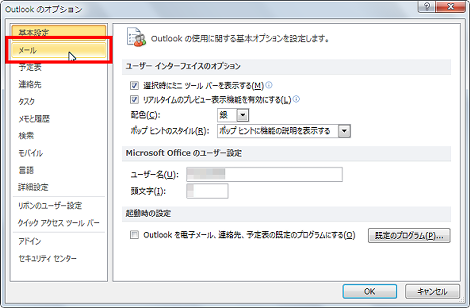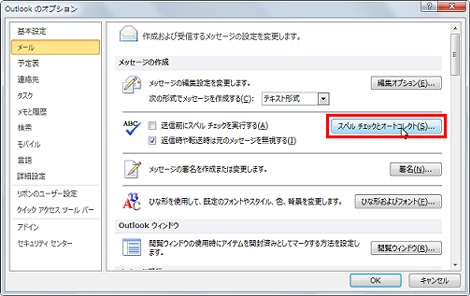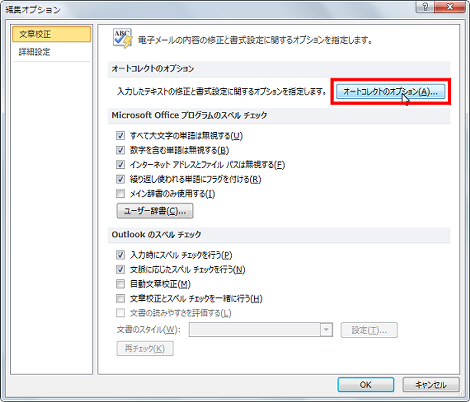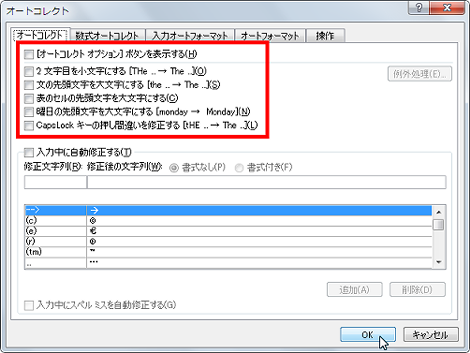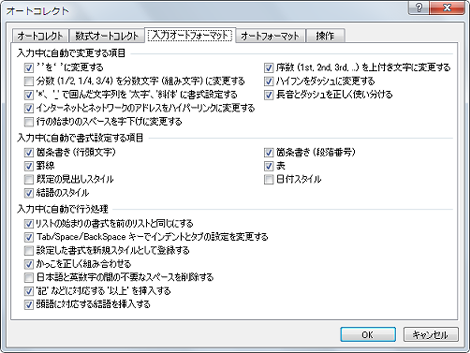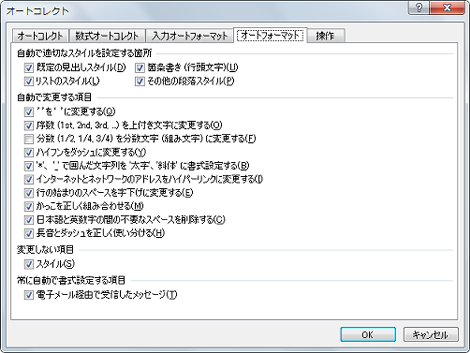Outlookのメール作成でオートコレクトを無効にする方法
Outlookのメール作成でオートコレクトを無効にする方法を紹介します。
1.問題点
メール作成画面を開いて「foo」と入力します。
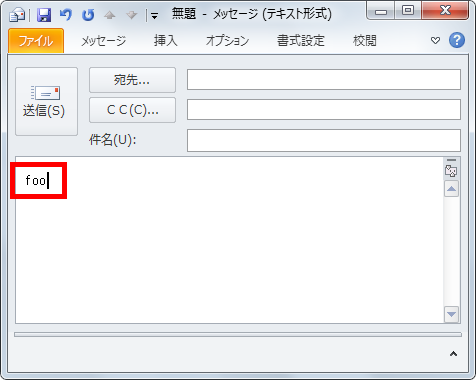
これで改行すると「foo」が「Foo」という風に、先頭が大文字になります。
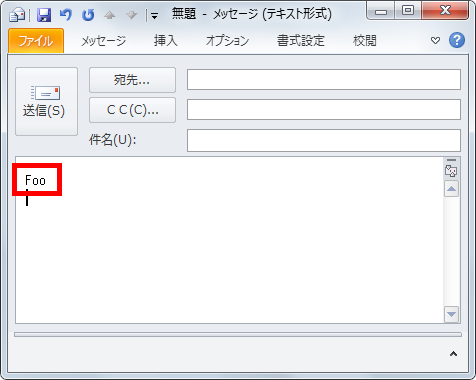
これはOutlookのメール作成時にオートコレクト(自動校正)がデフォルトで有効になっているためです。
ということでオートコレクトを無効にする方法を紹介します。
2.オートコレクトを無効にする
メニューの「ファイル」タブをクリック。
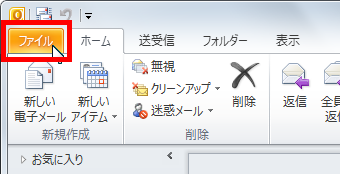
「オプション」をクリック。

Outlookのオプション画面が開くので、左側のメニューにある「メール」をクリック。
「メッセージの作成」欄にある「スペルチェックとオートコレクト」をクリック。
編集オプション画面が開くので、「文章校正」の「オートコレクトのオプション」をクリック。
すべてのチェックをはずして「OK」をクリック。これで改行をしても大文字に変換されなくなります(注:大文字に変換されないようにするには「文の先頭文字を大文字にする」だけチェックをはずせばOKですが、ここでは他のオートコレクト項目もまとめてOFFにしています)。
その他のタブにもオートコレクトの項目が数多くあります。参考までにスクリーンショットを掲載しておくので不要な項目はチェックをはずすとよいでしょう。
Posted by yujiro このページの先頭に戻る
- Outlookでメールを保存する方法
- Outlookでメールメッセージのヘッダを表示する方法
- OutlookでBcc:を利用する方法
- Outlookメールで返信先を追加する方法
- Outlookで返信メールをテキスト形式にする方法のまとめ
- Outlookでメールの送受信を分ける方法
- Outlookで返信メールに引用符をつける方法
- Outlookでメールを自動送受信しない方法
トラックバックURL
コメントする
greeting